笔者细说win10系统酷狗更改歌曲下载目录的步骤?
发布日期:2018-05-05 作者:win10纯净版 来源:http://www.xitongqu.com 复制分享
也许还有很多win10朋友不清楚win10系统酷狗更改歌曲下载目录的问题不知道解决,其实win10系统酷狗更改歌曲下载目录的问题不是很难,但是大部分网友还是不清楚应该怎么办,于是小编也在网站查询搜集,最后整理出win10系统酷狗更改歌曲下载目录的教程。步骤很简单,只需要1、首先我们打开酷狗音乐软件, 还没有下载的同学请自行去百度搜索下载,这里就不再进行详述,已经下载的同学注意一定要随时更新软件,这样才能使用到最新的功能; 2、打开酷狗软件后,我们点击页面右上角类似齿轮的“主菜单“按钮,如图所示,之后在弹出的页面中选择”设置“选项;就ok了。下面不知道的网友赶快学习一下win10系统酷狗更改歌曲下载目录完整解决思路吧!
1、首先我们打开酷狗音乐软件, 还没有下载的同学请自行去百度搜索下载,这里就不再进行详述,已经下载的同学注意一定要随时更新软件,这样才能使用到最新的功能;
2、打开酷狗软件后,我们点击页面右上角类似齿轮的“主菜单“按钮,如图所示,之后在弹出的页面中选择”设置“选项;
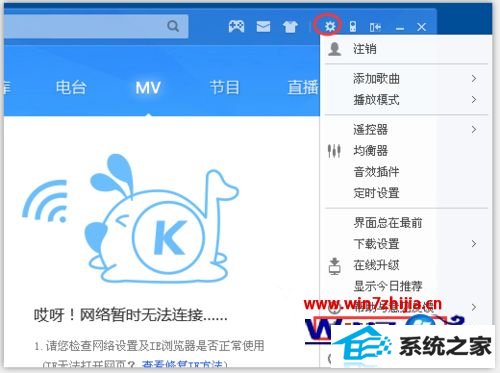
3、进入酷狗设置页面后,我们会看到如图的选项设置的界面,基本上酷狗的各项设置都在这里进行调整,我们选择基本设置下的“下载设置”;
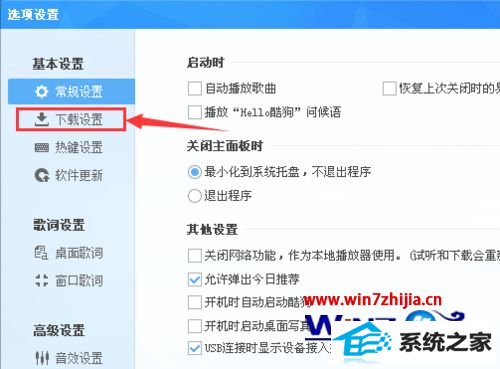
4、进入下载设置后,我们就能看到目录设置下有下载目录、歌词目录、缓存目录三项设置,后方的地址就是我们在酷狗上下载歌曲、歌词的地址,我们可个根据显示的地址来找寻我们下载的歌曲文件;
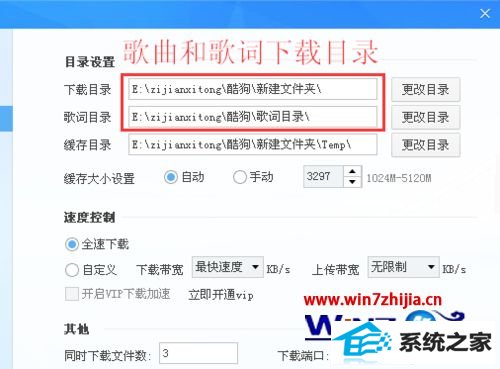
5、当然我们也可右击已经下载完成的歌曲,点击”打开文件所在目录“即能找到文件所在的地方,而不用一个个文件去翻找了,省下了我们很多的时间与精力;
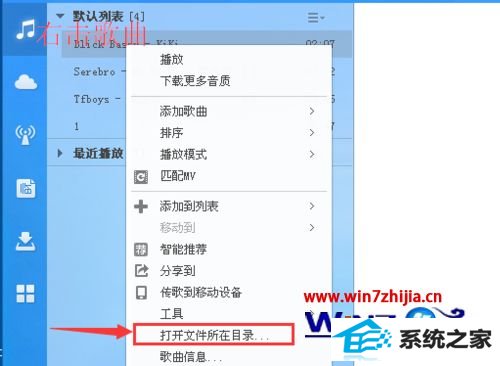
6、了解这个目录后,我们就能轻松找到歌曲文件啦,如果我们想要改变歌曲的下载目录,我们可点击后方的”更改目录“来随意更改歌曲下载的目录。
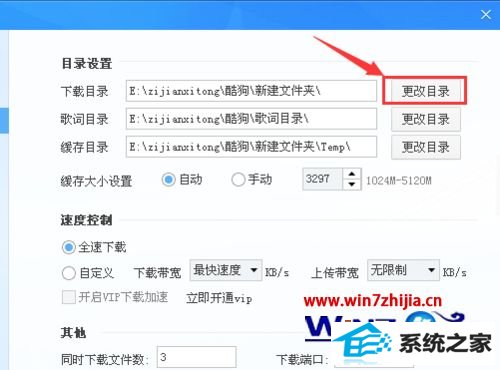
7、点击更改目录,系统就会自动弹出如图所示的文件选项框,我们选择自己想要保存歌曲的文件地址后,点击下方的”确定“即可。提醒大家一定要选择自己熟悉的文件地址, 以便下次容易找到歌曲文件。
以上就是关于win10系统酷狗怎么更改歌曲下载目录的全部内容,有需要的用户们可以参照上面的方法步骤来更改就可以了。
- windows7镜像|小鱼告诉您最新Windows7镜像大全
- win7隐藏任务栏,小鱼告诉您win7如何隐藏任务栏
- 为你解答win10系统下载安装后实现标题栏上显示颜色的教程?
- 主编告诉你台电平板电脑如何样
- 图文修复win10系统共享文件出现没有权限打开的步骤?
- 技术编辑设置win10系统更新后wsClient.dll出错的办法?
- 大师设置win10系统图片缩略图不显示的方法?
- 全面告诉您电脑开不开机如何回事
- 老司机解决win10系统直通车驱动检测未通过的办法?
- 手把手传授win10系统笔记本iE浏览器点击右键菜单显示英文的教程?
- 小编演示win10系统u盘重装系统弹出error 10010错误提示的技巧?
- 大神细说win10系统打开QQ空间弹出不是edge浏览器的方案?
- 大师练习win10系统windows Media player不能添加文件的步骤?
- 手把手详解win10系统设置禁用U盘的方法?
- 帮您修复win10系统资源管理器导航中没有回收站的技巧?
- 技术员解答win10系统资源管理器未响应的技巧?
- 技术员修复win10系统使用xbox录制游戏视频的问题?
- 萝卜花园练习win10系统禁用无线网卡的问题?
- 绿茶设置win10系统经常弹出找不到指定程序的提示的步骤?
- 教你解决win10系统开机无法进入桌面提示找不到iertutil.dll的方法?
- 大师帮您win10系统设置开机自动自动连接AdsL的方案?
- 小编为你win10系统查看安装时间的教程?
- 大神操作win10系统连接一个新的蓝牙设备使用的设置的办法?
- 主编帮你win10系统浏览网页时提示“只显示安全内容”的步骤?
- 小鱼告诉您win7如何打开计算机管理
- 笔者传授win10系统kb4058043造成蓝屏一些电脑无法开机的问题?
- 老司机解决win10系统直通车驱动检测未通过的办法?

